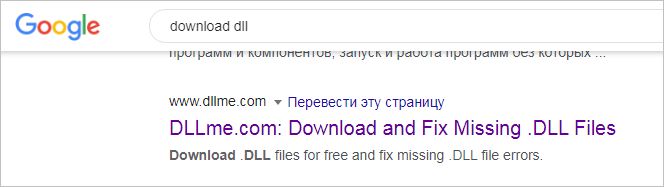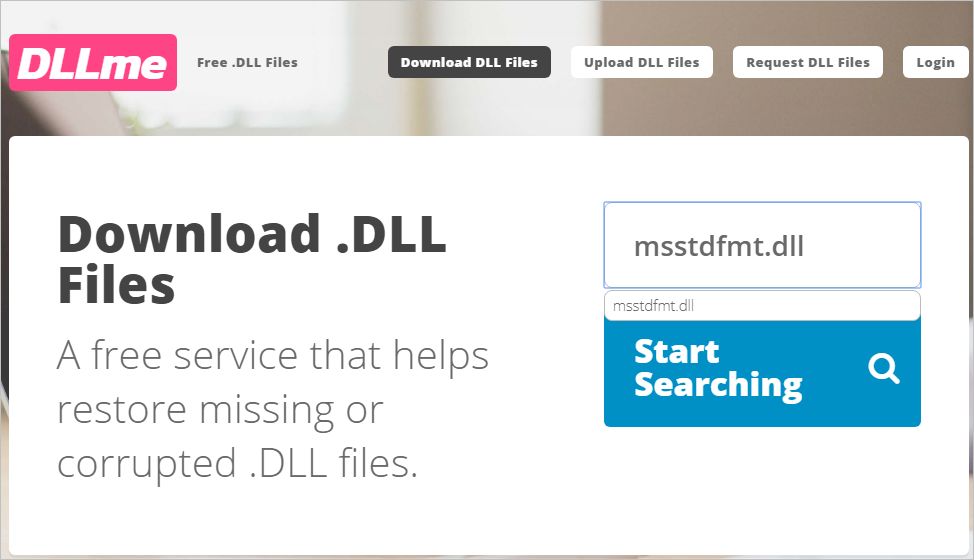Запуск определенных приложений может быть прерван ошибкой, которая указывает на отсутствие библиотеки msstdfmt.dll. Чтобы ее исправить, в сообщении предлагается выполнить переустановку приложения. Однако не всегда удается устранить проблему этим способом.
Как известно, библиотеки динамической компоновки, в которых хранятся команды, секции кода, данные и прочие, требуются программам для правильной работы. Узнаем подробнее причины ошибки и как ее исправить.
Причины ошибки
Есть несколько причин, из-за которых запуск приложения прерывается ошибкой msstdfmt.dll:
- Эта библиотека отсутствует в папке, в результате приложение лишено возможности использовать этот файл и его функции
- Файл не зарегистрирован. В этом случае проблему удается решить путем его регистрации.
Проверка целостности системы
Поскольку неполадка связана с системным файлом, выполните сканирование системы утилитой SFC, которая способна восстановить поврежденный или отсутствующий файл из локально кэшированного хранилища. Для запуска утилиты выполните следующие шаги.
Откройте строку поиска и наберите «командная строка». При отображении результата, запустите его с доступом администратора.
В консоли выполните команду: sfc /scannow
Дождитесь ее завершения. Если по результатам проверки утилите не удалось исправить некоторые поврежденные файлы, запустите команду:
dism /online /cleanup-image /restorehealth
После ее завершения перезагрузите компьютер. Попробуйте запустить программу, которую ранее не удавалось из-за ошибки отсутствия msstdfmt.dll.
Регистрация библиотеки
Если проблема остается, попробуйте загрузить и зарегистрировать msstdfmt.dll. Сделайте запрос в интернете «download dll» и перейдите на страницу, указанную на рисунке.
В окне поиска наберите названием искомой библиотеки и при отображении библиотеки, загрузите ее.
Щелкните правой кнопкой мыши на загруженном файле и выберите пункт «Копировать».
Если используете 32-разрядную версию ОС, перейдите в папку c:\windows\system32. При использовании 64-разрядно соответственно в c:\windows\syswow64.
Щелкните правой кнопкой мыши и выберите «Вставить».
После открой е командную строку, предоставив ей доступ администратора, из окна системного поиска.
В консоли запустите следующий код для регистрации этого компонента. Для 32-рязрядной ОС:
regsvr32 c:\windows\system32\msstdfmt.dll
Для 64-разрядной системы:
regsvr32 c:\windows\syswow64\msstdfmt.dll
После завершения перезагрузите компьютер. Проверьте, был ли найден msstdfmt.dll при запуске приложения.
Инженер-программист